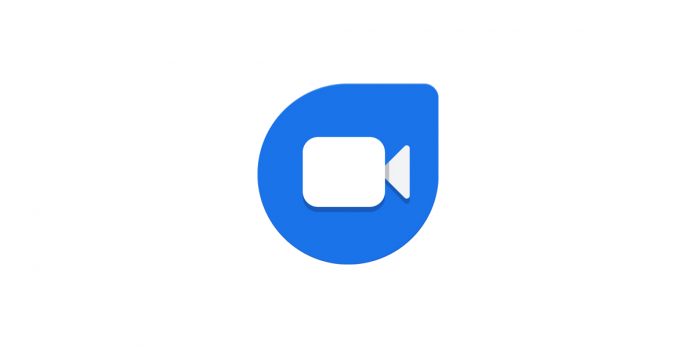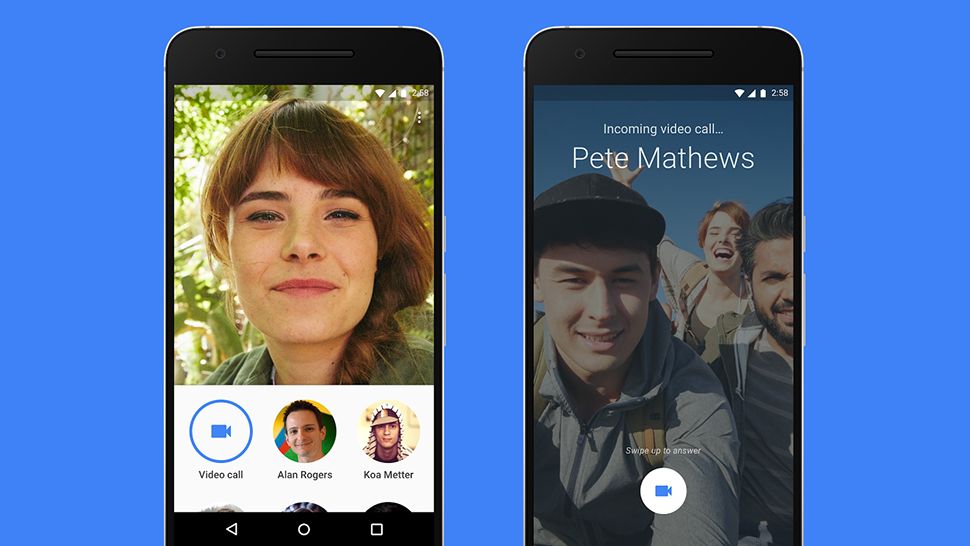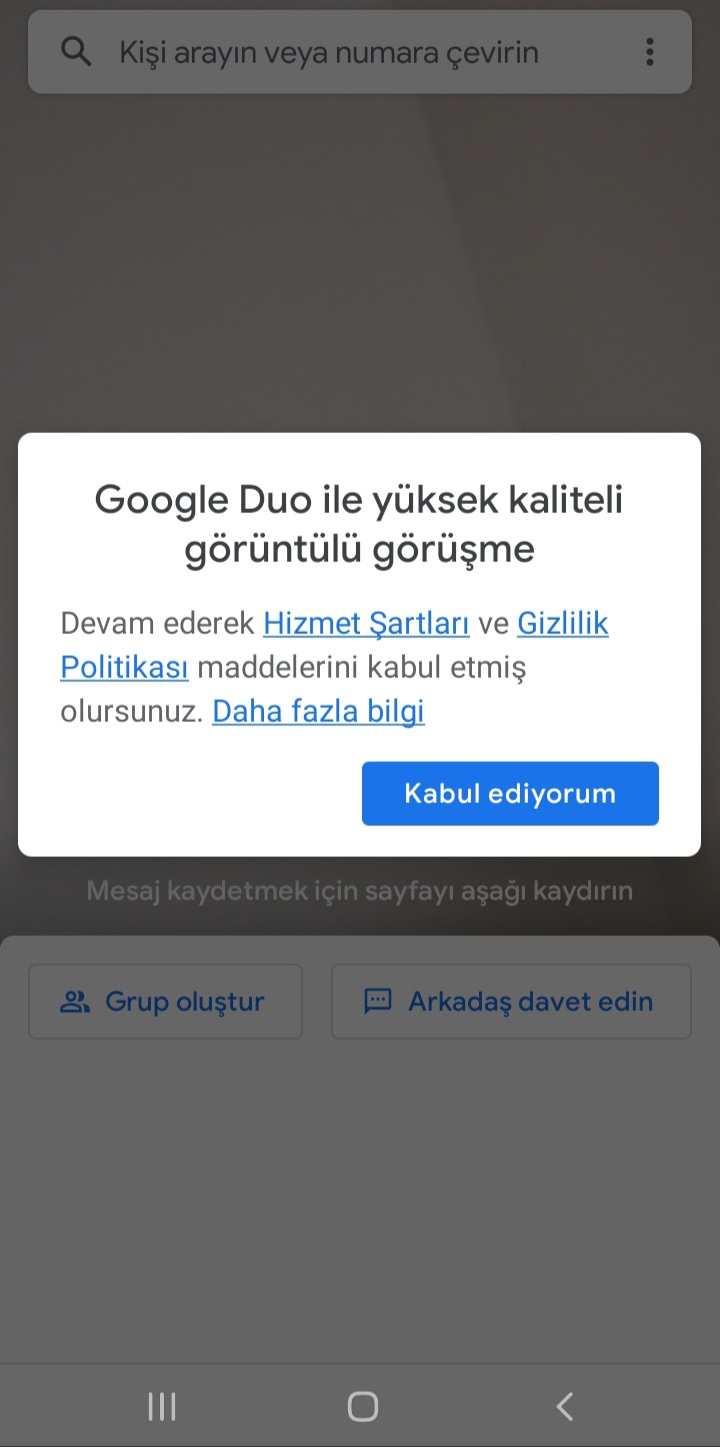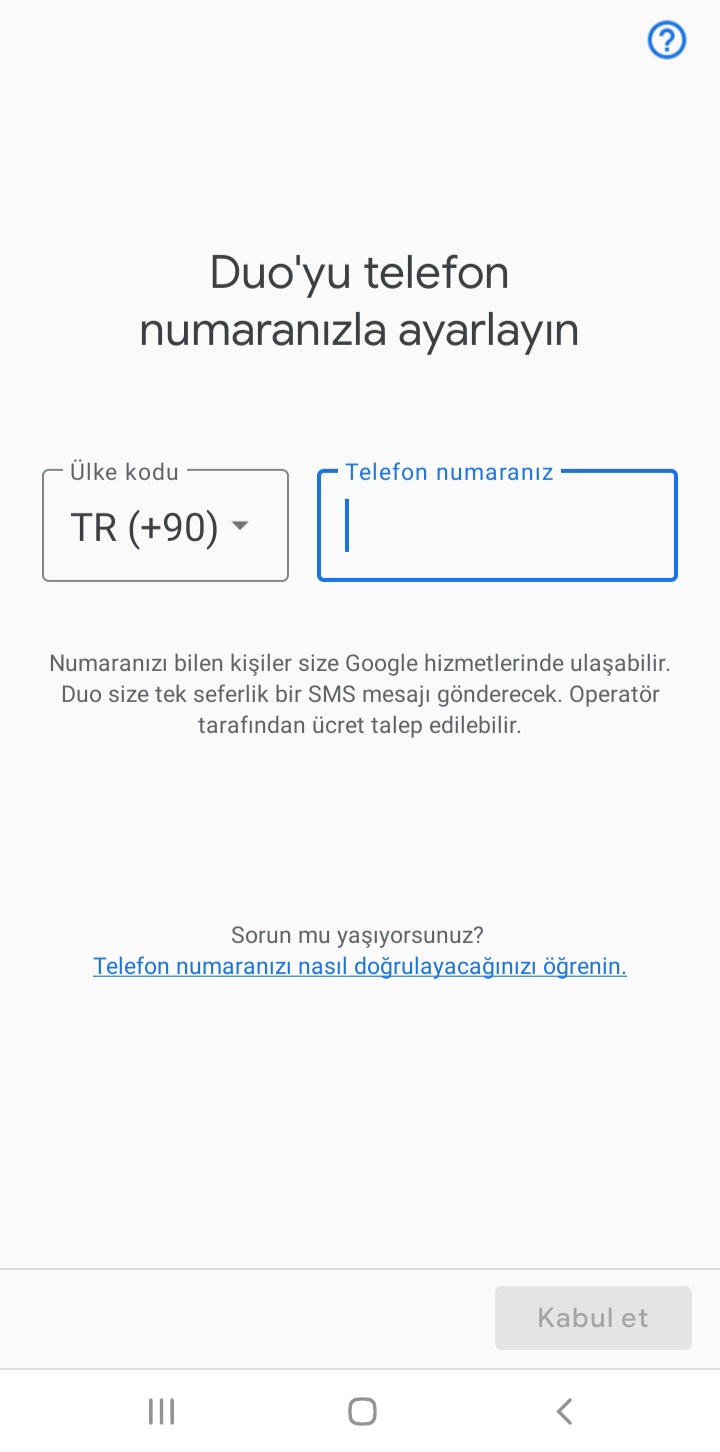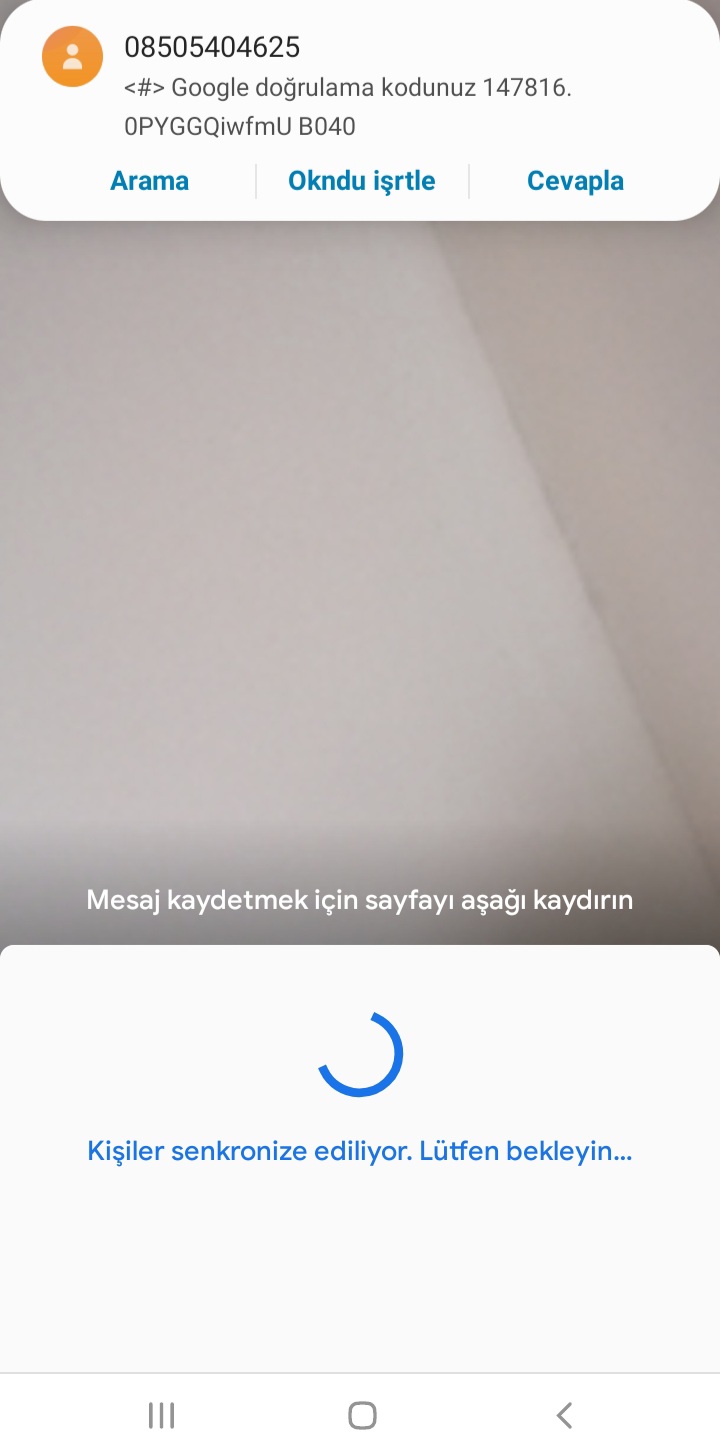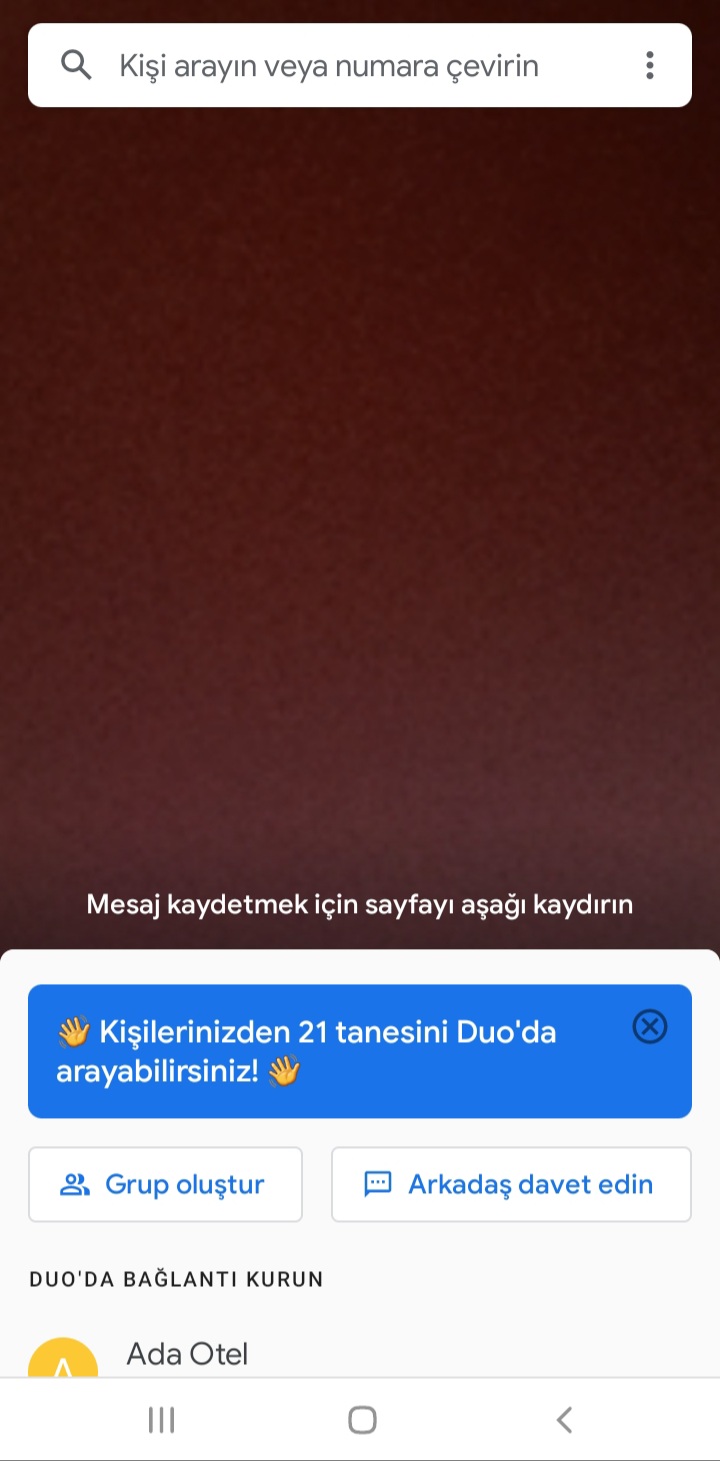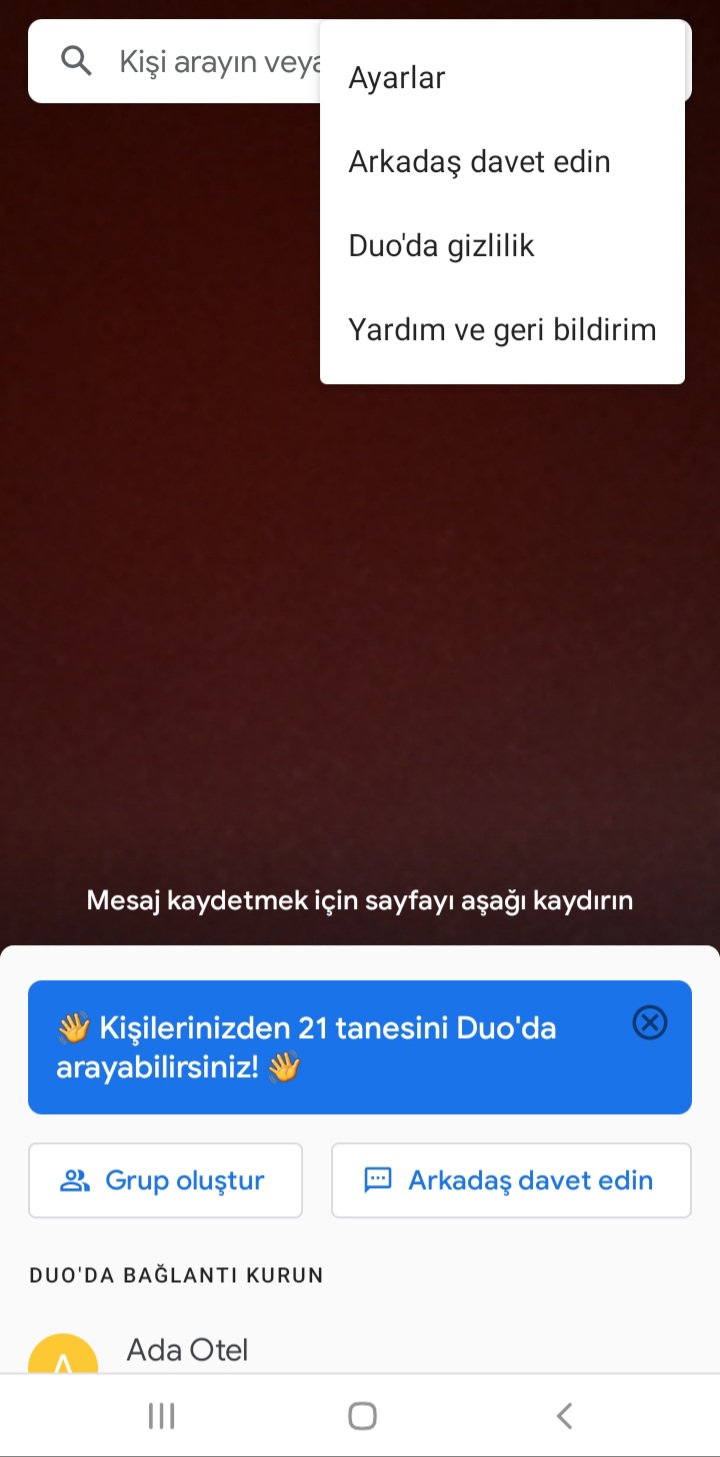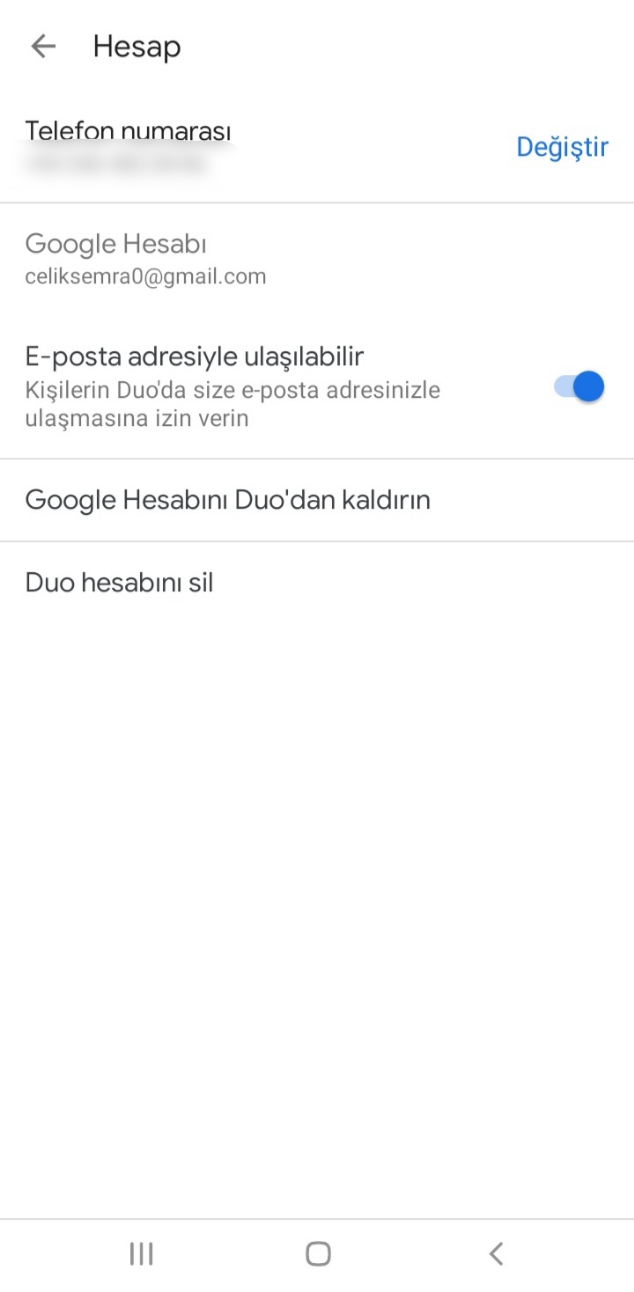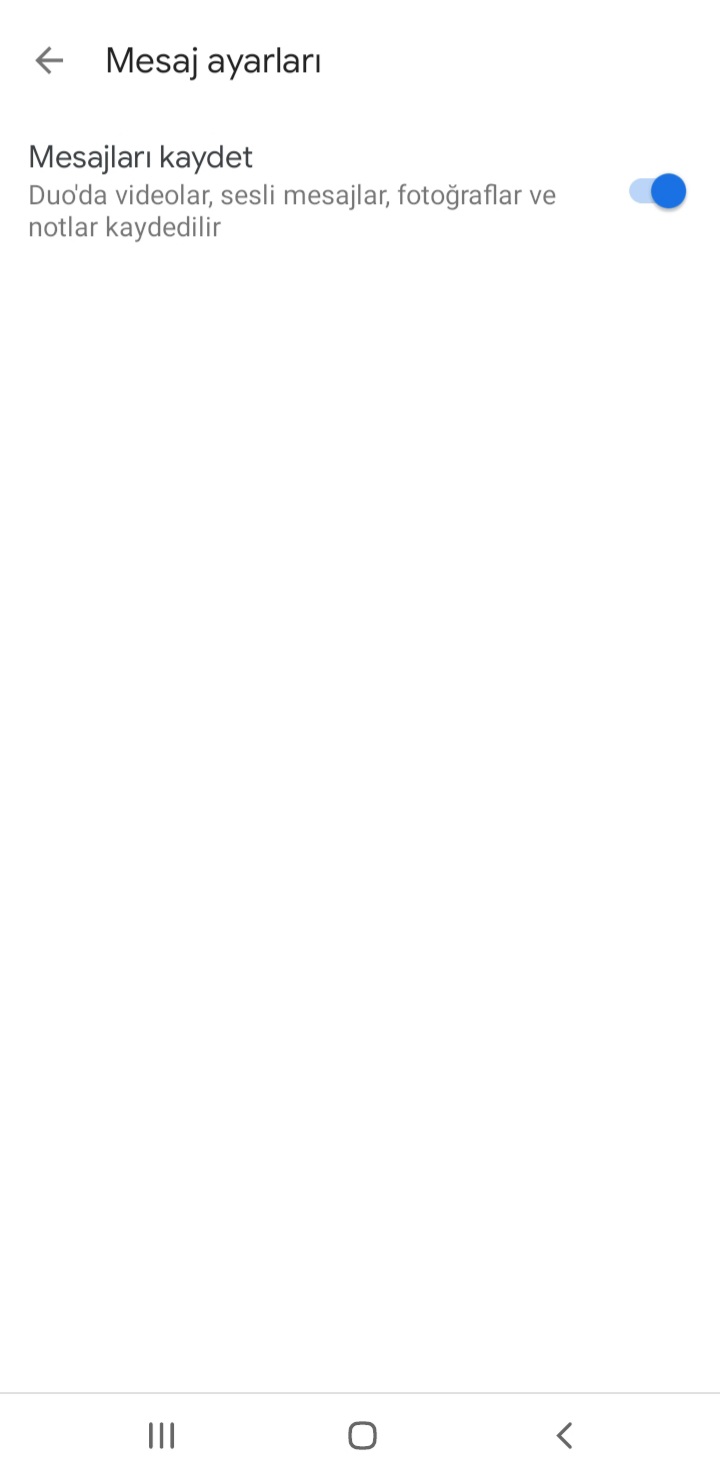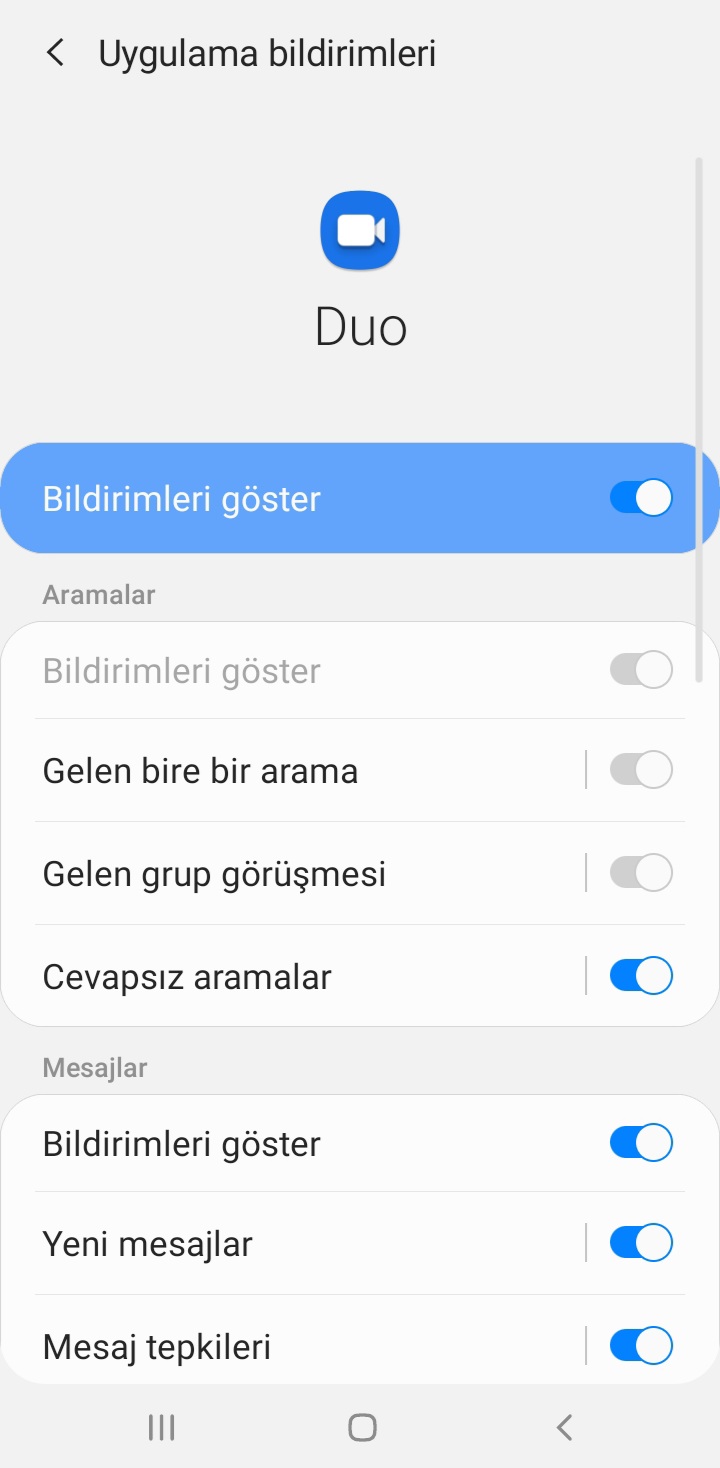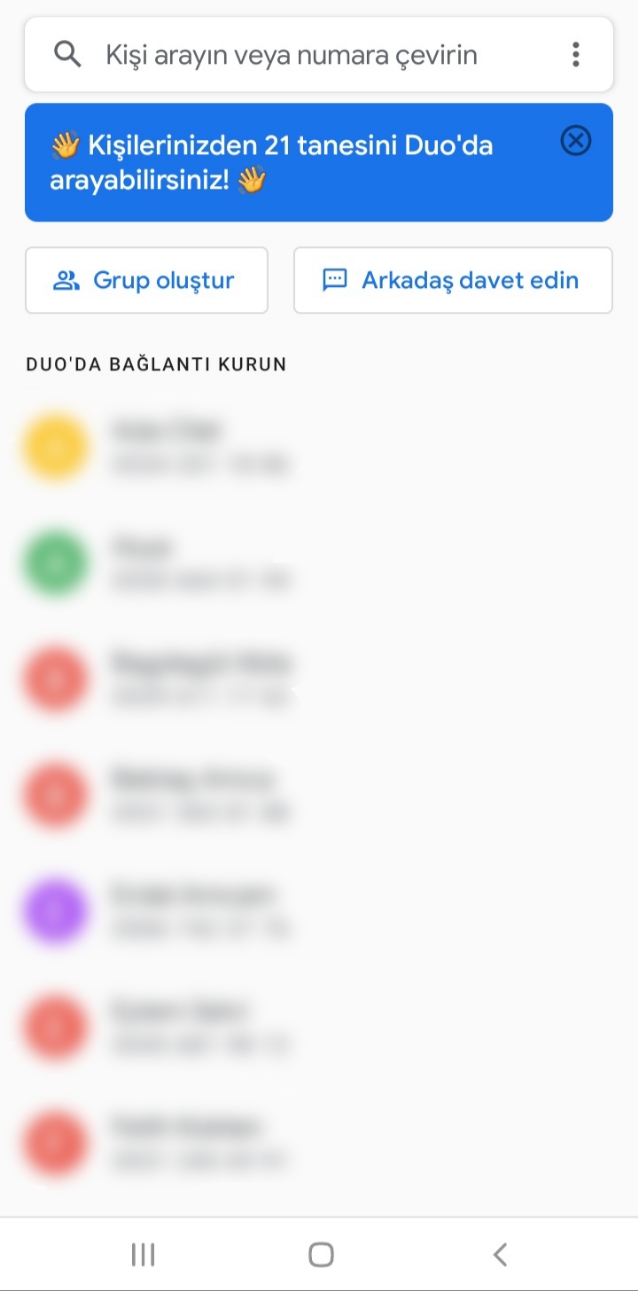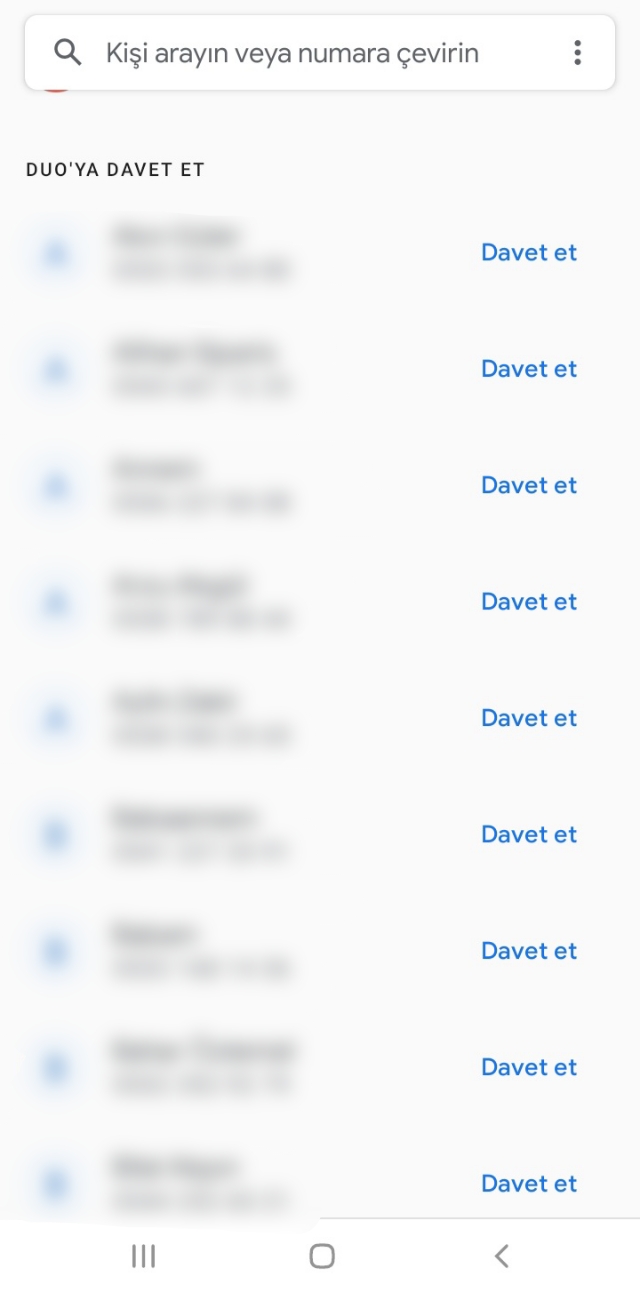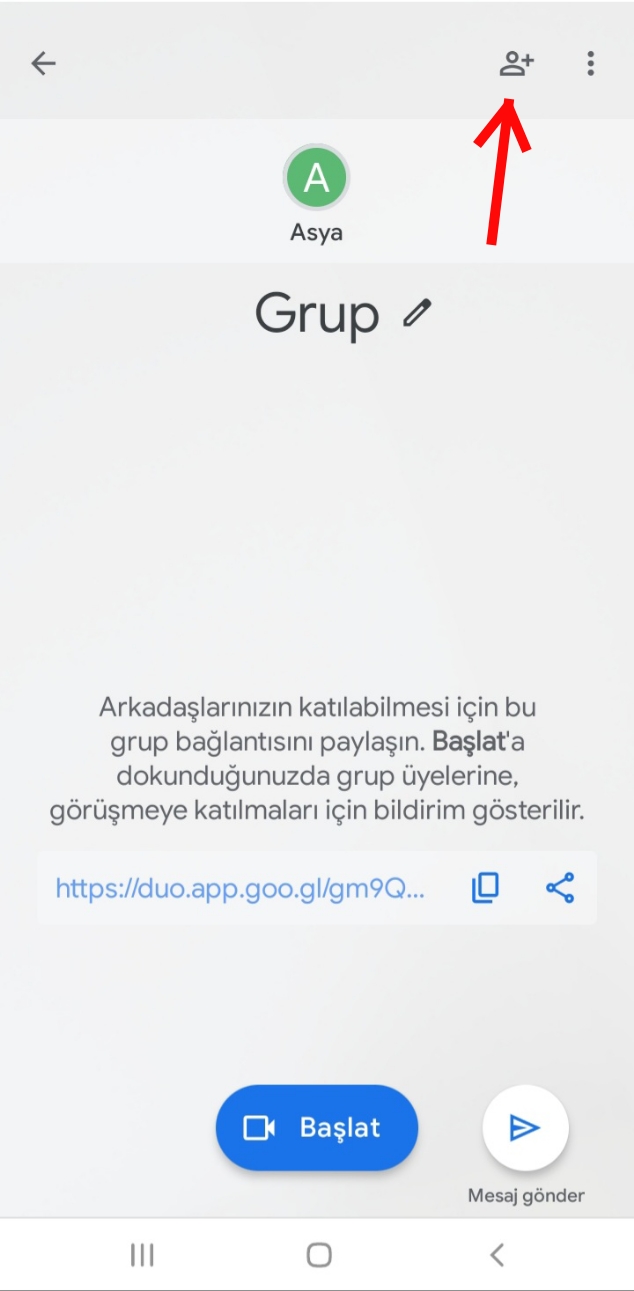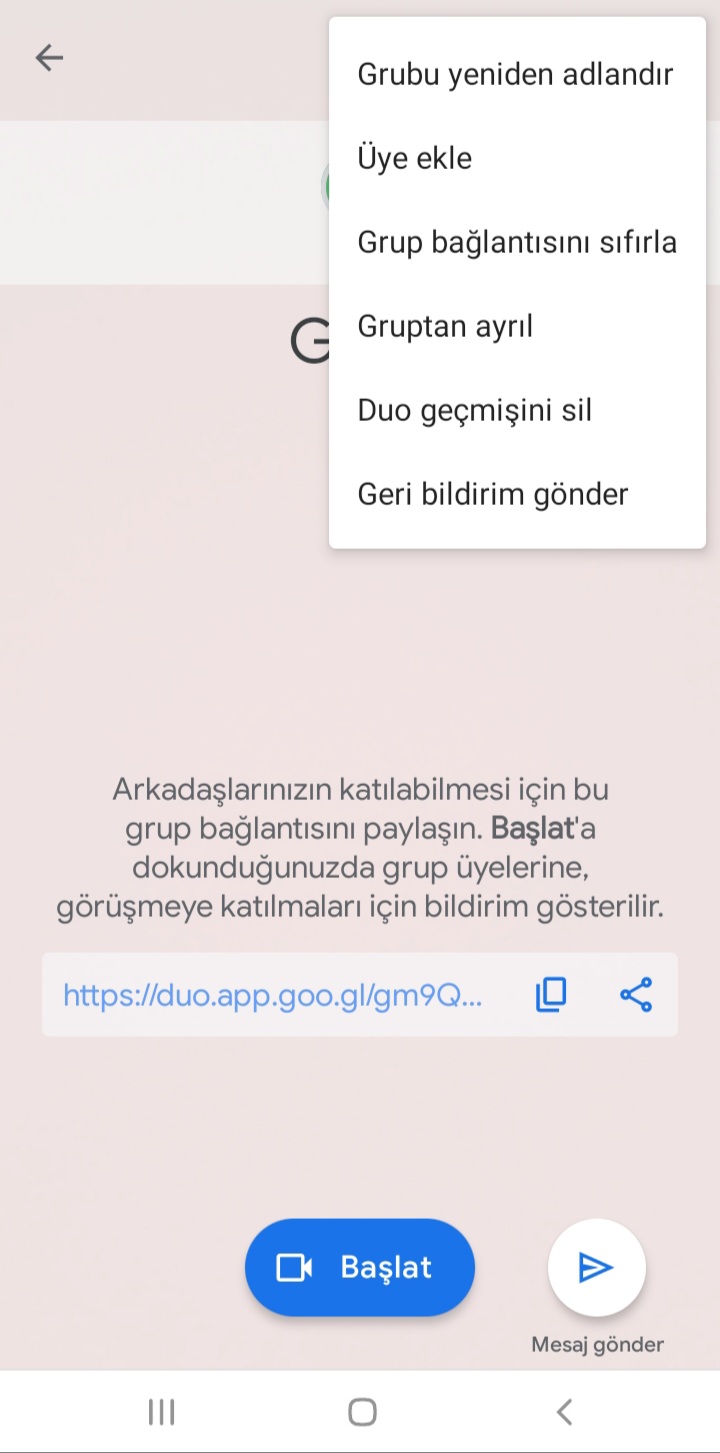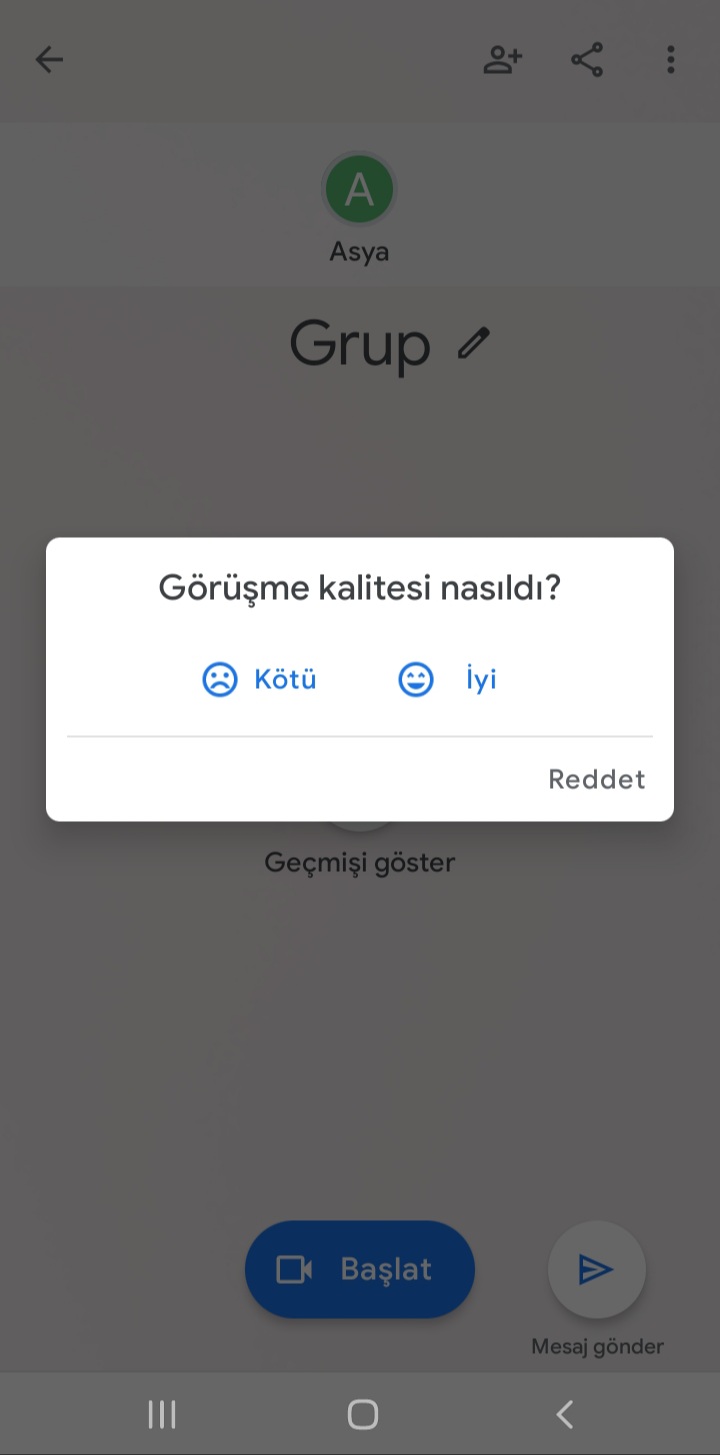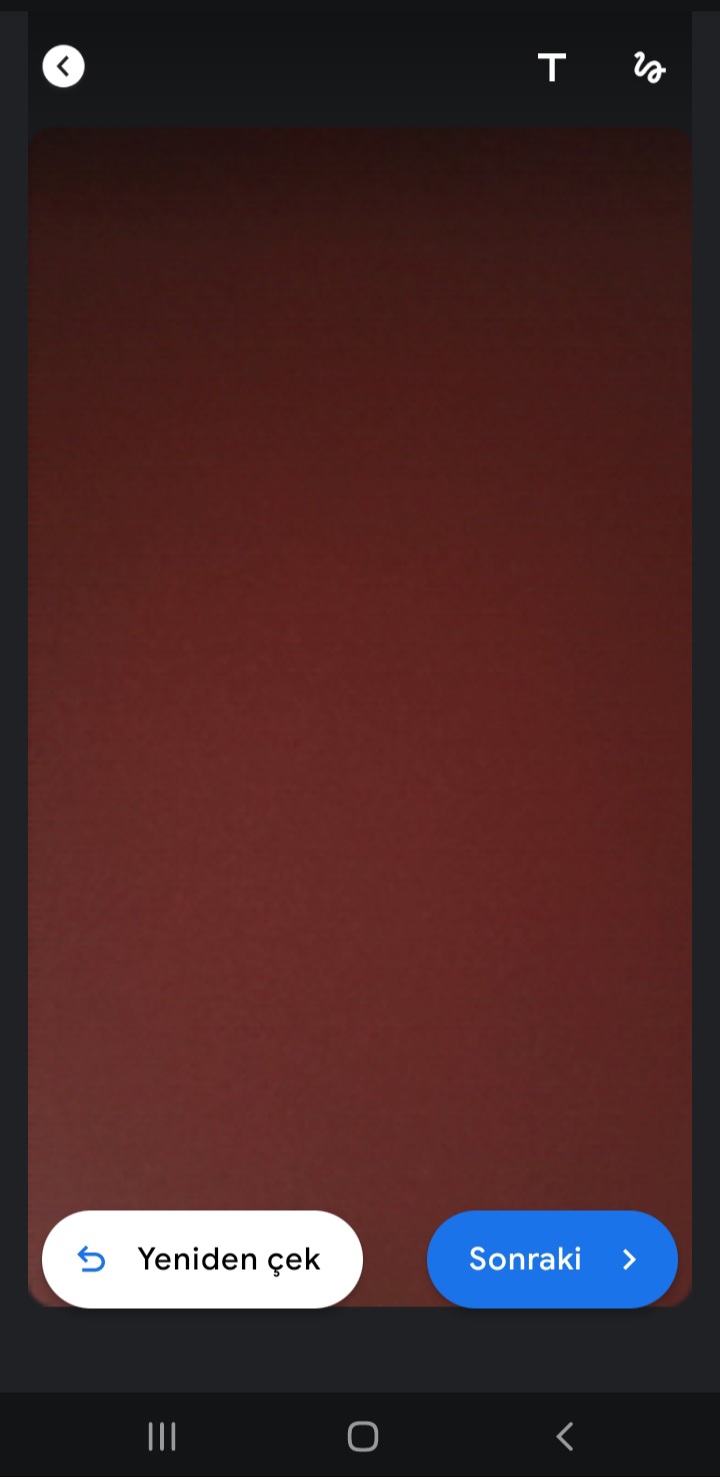Dünyanın dev arama motorlarından Google’ın sunduğu bir uygulama olan Google Duo ile 2016’da tanıştık. Yeni özellikleriyle güncellenen ve günümüze kadar gelen Google Duo’yu sizler için inceledik, artıları ve eksileriyle adım adım anlattık. İşte; Google Duo nasıl kullanılır? Google Duo ile görüntülü arama nasıl yapılır? Google Duo grup kurma. Tüm detaylarıyla haberimizde…
Görüntülü görüşmeyi Whatsapp, instagram olmak üzere başka uygulamalar aracılığıyla da yapabiliyoruz. Fakat bu uygulamaların asıl kullanım amacı farklı. Bu nedenle, yalnızca görüşme yapabilme özelliği ile kullanılan bir platformun olması kullanıcıların istekleri arasında yer alabiliyor. Bu noktada da Google Duo karşımıza çıkıyor. 2016’da tanıştığımız Google Duo farkını, Whatsapp’a kıyasla daha fazla kişiyle görüntülü görüşme yapabilme özelliği ile koyuyor. Peki, ‘Google Duo nasıl kullanılır’ ? ‘Google Duo ile görüntülü arama nasıl yapılır’ ? ‘Google Duo grup oluşturma’ . İşte haberimizde…
Google Duo Nedir?
Google Duo; Grup halinde görüntülü konuşmalar yapabileceğiniz bir uygulamadır. Android, iOS telefon, tablet, Google Nest ve web’de görüntülü konuşmalar gerçekleştirebileceğiniz uygulama ile görüntülü görüşme esnasında fotoğraf çekebilir bu görüşmeleri paylaşabilir, 32 kişiye kadar grup sohbeti oluşturabilirsiniz. Uygulamada yer alan aile modunun efektlerini deneyerek ailenizle konuşurken eğlenebilirsiniz. Aynı zamanda bir görüntülü görüşmeye katılacak vaktiniz yoksa veya arkadaşlarınızın bu anlamda vakit ayıramıyorsa Google Duo’nun efektleriyle kişiselleştirilmiş keyifli video mesajlar gönderebilirsiniz. Sesli mesajlar da gönderebileceğiniz gibi fotoğraf, not ve emojiler paylaşabilirsiniz. Peki Google Duo ile tüm bunları nasıl yapacaksınız? İşte; ‘Google Duo nasıl kullanılır’ ?
Google Duo Nasıl Kullanılır?
Öncelikle uygulama zaten cihazınızda yüklü olacaktır. Gerekirse Play Store veya App Store’dan güncellemesini gerçekleştirebilirsiniz. Uygulamayı açtıktan sonra hizmet şartlarını ve gizlilik politikasını kabul etmelisiniz.
Ardından telefon numaranızı girmeniz gerekiyor.
Daha sonra telefonunuza gelen kod uygulama tarafından otomatik olarak girilecek ve Google Duo’yu kullanmaya başlayacaksınız.
En üstte göreceğiniz arama kutucuğuna arama yapmak istediğiniz kişilerin numarasını veya adını yazarak arama yapabilirsiniz.
Arama kutucuğunun yanında yer alan ‘üç nokta’ halindeki simgeye dokunduğunuzda karşınıza ayarlar, arkadaş davet edin seçeneklerini göreceksiniz.
Ayarlara geldiğinizde burada hesabınızdan telefon numaranızı değiştirebilir, Google hesabınızı ekleyebilir ve Duo hesabınızı silebilirsiniz.
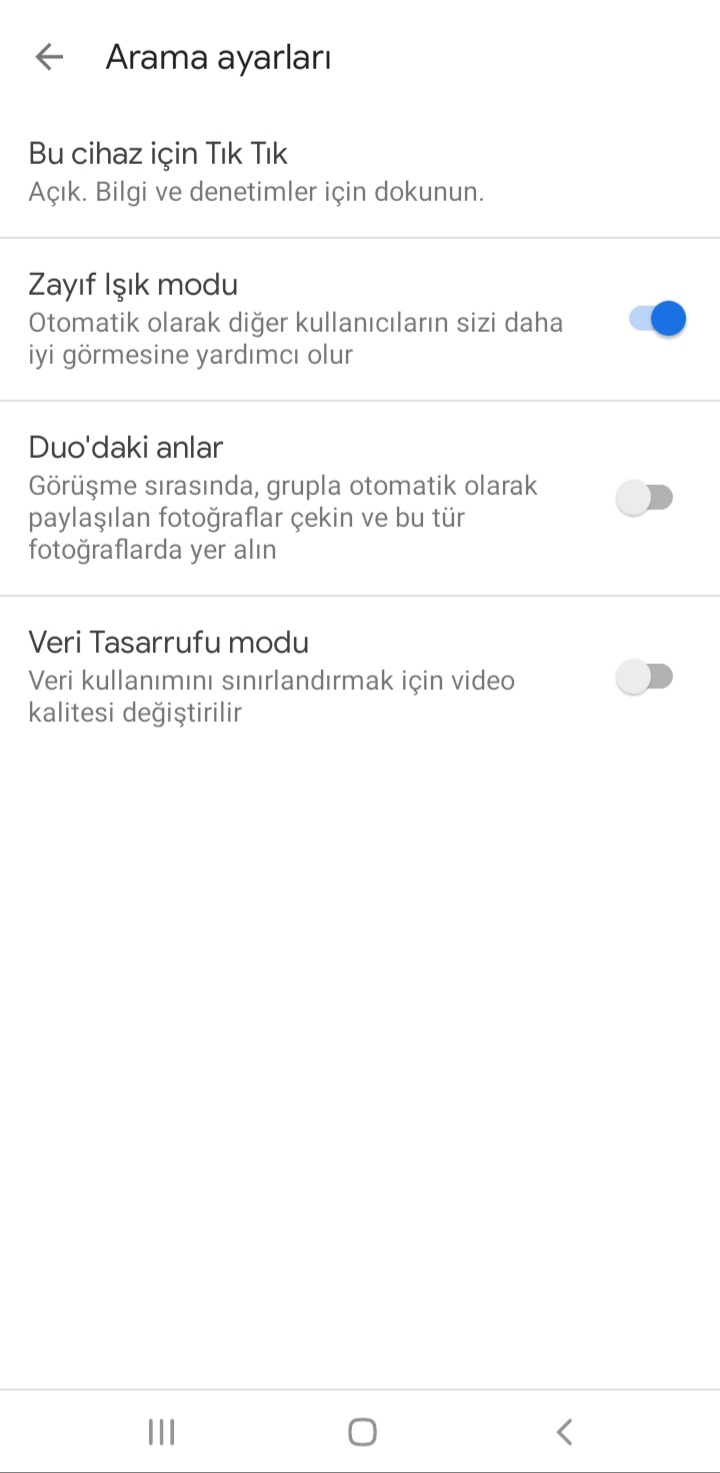
Arama ayarlarından görüşme sırasında otomatik fotoğraf çekme, kimin aradığını görme, zayıf ışık modu gibi ayarları güncelleyebilirsiniz.
Mesaj ayarlarından, Duo aracılığıyla gelen mesajları, notları kaydetmeyi seçebilirsiniz.
Bildirimler aracılığıyla arama, mesaj ve diğer bildirimleri ayarlayabilirsiniz. Engellediğiniz kullanıcıları da yine ayarlar seçeneğinden görüntüleyebilirsiniz.
Uygulamada aşağıya geldiğinizde Duo kullanan ve arama yapabileceğiniz kişilerinizi göreceksiniz.
Daha aşağılara indiğinizde ise kişileriniz arasından Duo kullanmayanları davet edebilirsiniz.
Google Duo Grup Kurma
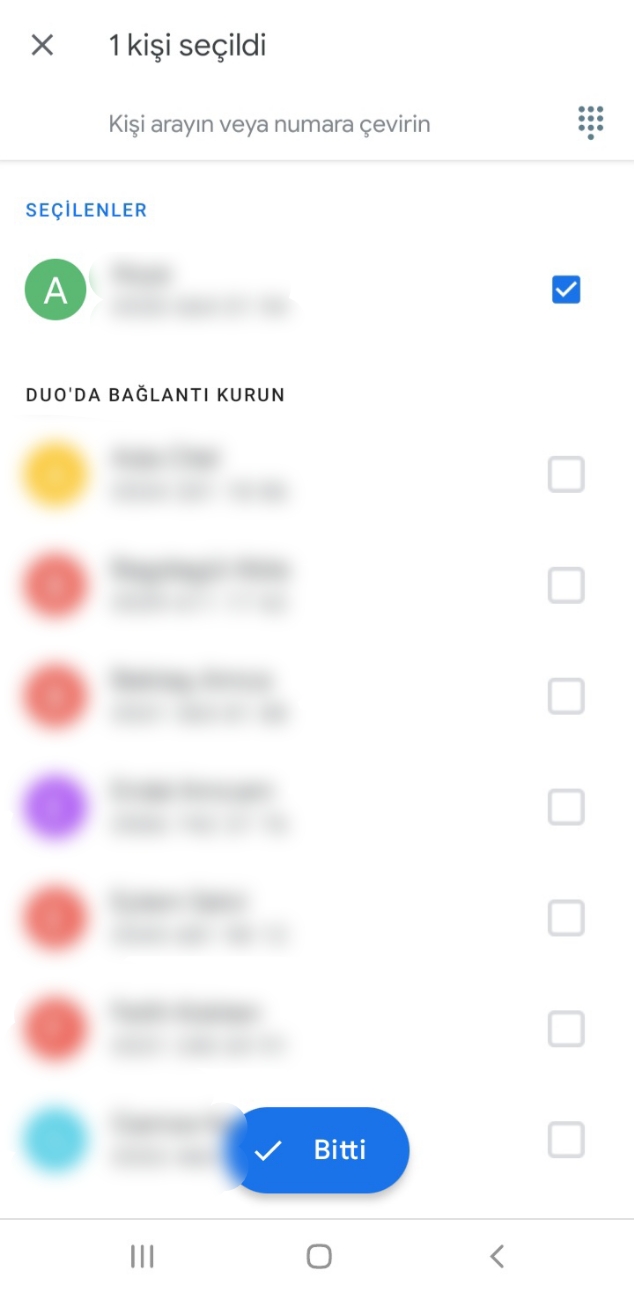
‘Başlat’a dokunduğunuzda ise grup üyelerine bildirim gidecek görüşmeye katılacaklardır. Ayrıca, sağ üstte gördüğünüz ‘arkadaş’ simgesine dokunarak grubunuza yeni kişileri ekleyebilirsiniz. Sağ altta yer alan ‘mesaj gönder’ seçeneğine gelerek grubunuza sesli mesaj, fotoğraf, video gönderebilirsiniz.
Sesli mesaj dışında diğer mesajlarınıza sağ üstte gördüğünüz simgeler aracılığıyla metin veya çizim ekleyebilirsiniz.
‘Üç nokta’ simgesine dokunduğunuzda ise grubu yeniden adlandır, üye ekle, grup bağlantısını sıfırla, duo geçmişini sil seçeneklerini göreceksiniz. Grup bağlantısını sıfırladığınızda grubunuza katılım için yeni bir bağlantı oluşturuluyor ve eski grup bağlantısı devre dışı bırakılıyor. Duo geçmişini sil dediğinizde ise arama ve mesaj geçmişiniz kalıcı olarak siliniyor.
İlk görüşmenizi yaptığınızda ise Duo, görüşme kalitesini iyi veya kötü olarak değerlendirmenizi isteyecektir. Grup sohbetleri dışında arkadaşlarınıza Duo aracılığıyla mesaj göndermek isterseniz de uygulamaya giriş yaptığınızda mesaj kaydetmek için sayfayı aşağı indirin yazısını göreceksiniz. Sayfayı aşağı indirdiğinizde buradan yine ses kaydedebilir, fotoğraf, video çekebilir, not yazabilirsiniz. Mesajınıza yine sağ üstte bulunan simgeler aracılığıyla yazı yazabilir veya çizim ekleyebilirsiniz.
Mesajınızı hazırladıktan sonra ‘sonraki’ kutucuğuna dokunarak göndermek istediğiniz kişi veya kişilere mesajınızı ileteceksiniz. Bunun için en fazla 32 kişiye kadar seçim yapabilirsiniz.
Whatsapp ile kıyaslarsak Google Duo’da 32 kişiye kadar görüntülü konuşma yapılabilmesi olumlu bulduğum özelliklerinden biri. Fakat konuşma esnasında görüntünün ağır aktığını fark ediyorsunuz. Aynı zamanda sesin geç ulaşması gibi bir sorun da yaşayabiliyorsunuz. Bu nedenle kişi sayısının fazla olmasını olumlu değerlendirsem de bu problemler verimli bir görüntülü konuşma gerçekleştirmeyi engelliyor diyebilirim. Uzun sürecek bir görüntülü konuşmada keyif vermeyebilir. Aynı zamanda Duo’nun belirli özellikleri de cihaza göre farklılık gösteriyor. Örneğin; gerçekleştirdiğim görüntülü konuşmada efektler bende aktif değilken arkadaşım bu efektleri kullanabildi.
Teknoloji haber bülteni DigiToll‘ü izlemek için tıklayınız.
İlginizi çekebilir:
Google Stadia, ‘iOS’ İşletim Sistemli Cihazlara Geliyor!